Создание автоматически запускаемых дисков
Autorun Constructor
Программа Autorun Constructor также позволяет создавать собственные процедуры автоматического запуска. Вы создаете меню, которое будет появляться при вставке компакт-диска в дисковод. Запустив программу, вы сможете приступить к созданию собственного меню. Отметим, что, нажав кнопку ![]() , на панели инструментов программы, вы сможете выбрать в открывшемся диалоге языковой файл Russian.Ing, чтобы переключиться на русский язык.
, на панели инструментов программы, вы сможете выбрать в открывшемся диалоге языковой файл Russian.Ing, чтобы переключиться на русский язык.
С помощью программы Autorun Constructor можно построить двухуровневое меню. Сначала нужно определить список разделов, после чего для каждого раздела задать список программ. Во время автозапуска выбрав раздел и программу, вы запустите ее. В рабочем окне программы выведен список разделов. Щелкнув мышью на нужном разделе, введите его название и описание в поля, расположенные в нижней части окна. Аналогично опишите то количество разделов, которое хотите использовать. Нажав кнопку Сохранить (Save), вы сохраните описание в файле. Если вы хотите загрузить сохраненное ранее описание, нажмите кнопку Загрузить (Load). Чтобы очистить названия и начать ввод заново, нажмите кнопку Новый (New).
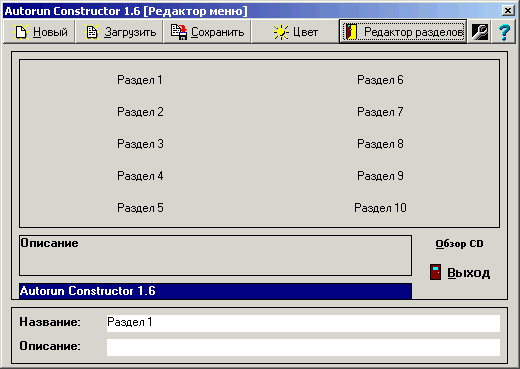
Рис. 6.45, а) Настройка разделов и элементов списка
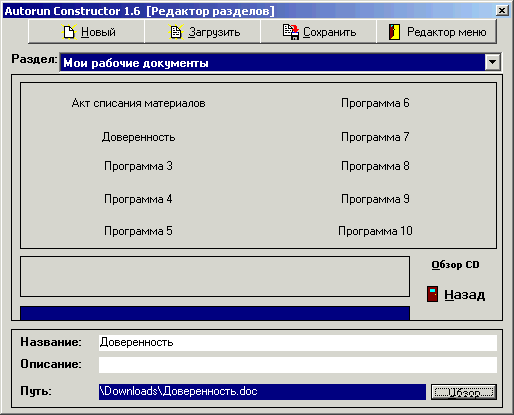
Рис. 6.45, б)
После того как вы опишите разделы, нажмите кнопку Редактор разделов (Section Editor), и вы перейдете к описанию меню каждого раздела. Выберите нужный раздел в списке, расположенном в верхней части окна программы, и щелкните мышью на первой команде раздела, после чего опишите ее в полях, расположенных в нижней части окна. Вы можете указать название и описание команды, а также указать путь к исполняемому файлу. Путь должен содержать названия всех вложенных папок, например, Документы\Квитанция.dос.
